Excel表格筛选出指定字符数的数据并删除相关资讯

这一篇是教大家如何在Excel表格中快速筛选并删除字符数较多的关键词,对于标题的长短筛选同样适合,可以说是实打实的干货,以下分享具体操作步骤。第一步:在关键词列表右边新增一列,并且输入公式:=IF(LEN(A2)>=13,A2,&quo网站推广优化seot;")并回车,这是表示找出所有大于等于13个字的关键词,13这个数字可行修改,如下图:PS:筛选出关键词列表中纯英文、数字、英文+数字的公式:=IF(LEN(A2深圳网站建设)=LENB(A2),1,""),符合的结果以数字1显示在B2单元格。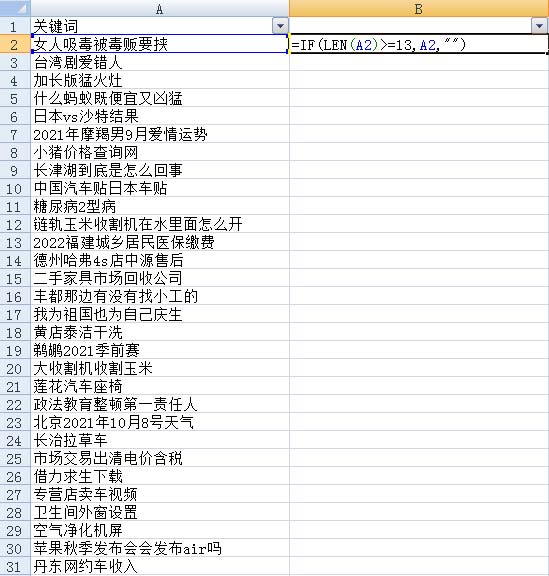 第二步seo网站优化软件:鼠标选中B2单元格,移到右下角黑点处,会出现+号,双击后,所有大于等于13个字的关键词会全部列出,如下图:
第二步seo网站优化软件:鼠标选中B2单元格,移到右下角黑点处,会出现+号,双击后,所有大于等于13个字的关键词会全部列出,如下图: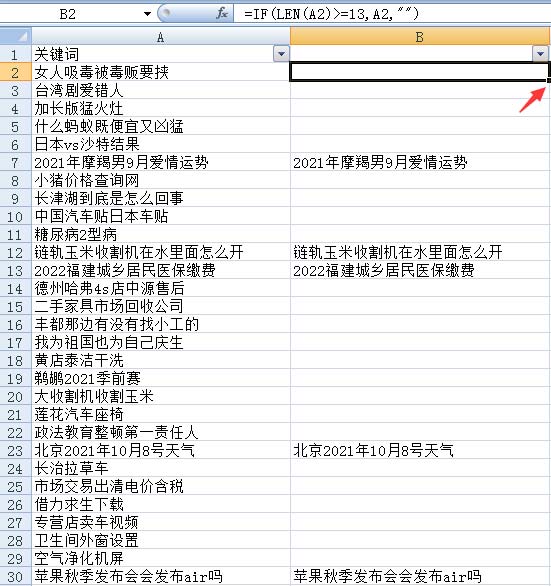 第三步:第一行选中并点击Excel表的数据 - 筛选功能,点击右边小箭头出现下拉,将空白勾掉并确定:
第三步:第一行选中并点击Excel表的数据 - 筛选功能,点击右边小箭头出现下拉,将空白勾掉并确定: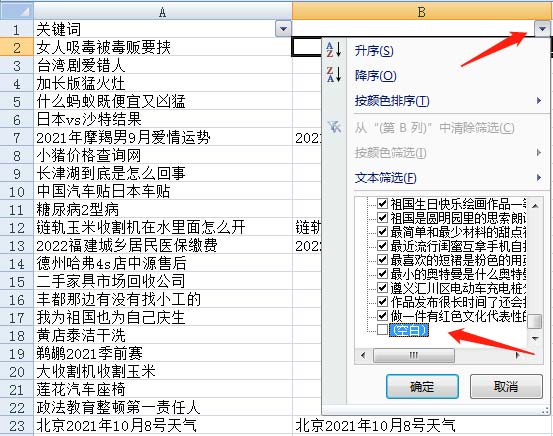 第四步:这时会表中会显示所有大于等于13个字的数据,我们将它选中并删除即可,第一行不要删除(避免筛选后删除然后剩余的数据不见了的方法:选中要删除的行数,然后CTRI+AIT+L锁定单元格,再单击右键选中删除行,批量删除即可)。
第四步:这时会表中会显示所有大于等于13个字的数据,我们将它选中并删除即可,第一行不要删除(避免筛选后删除然后剩余的数据不见了的方法:选中要删除的行数,然后CTRI+AIT+L锁定单元格,再单击右键选中删除行,批量删除即可)。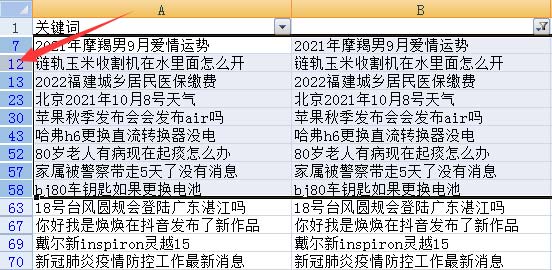 第五步:清除数据后,再点击B1单元格右边的筛选图标出现下拉,点击“从B列中清除筛选”,这时剩余少于13个字的数据完整显示出来了。
第五步:清除数据后,再点击B1单元格右边的筛选图标出现下拉,点击“从B列中清除筛选”,这时剩余少于13个字的数据完整显示出来了。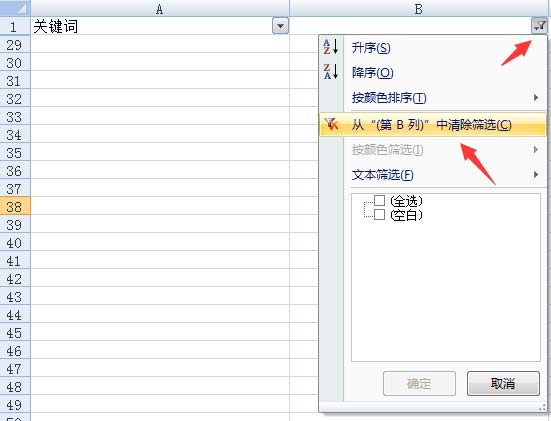 至此,Excel表格筛选出指定字符数的数据并删除的完整步骤已分享完毕,要注意第四步的删除,选中的方式不对会删掉原本表里大部分的数据,相信做SEO的朋友会用的上这个技巧。
至此,Excel表格筛选出指定字符数的数据并删除的完整步骤已分享完毕,要注意第四步的删除,选中的方式不对会删掉原本表里大部分的数据,相信做SEO的朋友会用的上这个技巧。
声明: 本文由我的SEOUC技术文章主页发布于:2023-05-03 ,文章Excel表格筛选出指定字符数的数据并删除相关资讯主要讲述表格,字符,数据网站建设源码以及服务器配置搭建相关技术文章。转载请保留链接: https://www.seouc.com/article/it_193.html

















